iPhoneのメモリが不足していませんか?ほんの数分ビデオを録画した後、iPhone にメモリがいっぱいだと表示されます。それは気になるんですか?心配しないでください。iPhone でビデオ録画時間を延長する方法を次に示します。
iPhone は常に最高のカメラシステムを備えたデバイスの 1 つです。 iPhone のカメラ技術は毎年進化し続けており、録画されたビデオ画像の容量も大きくなり、デバイスの空き容量を「消費」します。そのため、iPhone を使用して写真を保存したり、ゲームをダウンロードしたりすると、空き容量に関する通知が頻繁に表示されます。
ビデオのサイズを縮小することは、iPhone のメモリ不足を解決する方法の 1 つです。
iPhoneでビデオのサイズを縮小する方法
ビデオ録画用
iOS 11では、Appleは録画したビデオの形式をHEIFに変換しましたが、この形式によりユーザーはビデオ容量をほぼ半分に節約できるため、これはiPhoneのストレージ問題を解決する上で重要な前進です。しかし、最大限に節約するためには、ユーザーはビデオ フレーム調整設定を調整して、録画されたビデオのサイズが可能な限り軽くなるようにする必要があります。
メイン画面から、ユーザーは「設定」>「写真とカメラ」>「ビデオ録画」のパスにアクセスし、「十分な」解像度を選択します。解像度が低いほど、ビデオ容量は少なくなります。
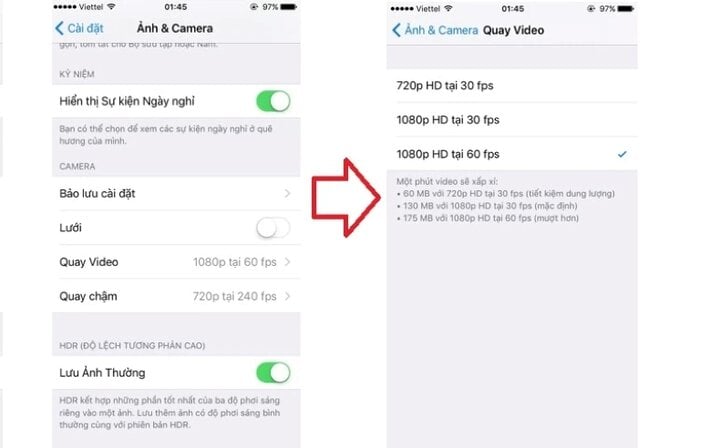
録画したビデオの場合
作成したビデオについては、Telegram と呼ばれるサードパーティ製ソフトウェアを使用してビデオのサイズを縮小します。このアプリを使用すると、ユーザーは送信前にビデオの品質を選択でき、この機能を使用してビデオを圧縮できます。ビデオを圧縮して自分自身に送信し、ビデオを保存して、デバイス上の圧縮されていないビデオを削除します。これを実行すると、2 つのビデオの差によりメモリ容量が増加します。
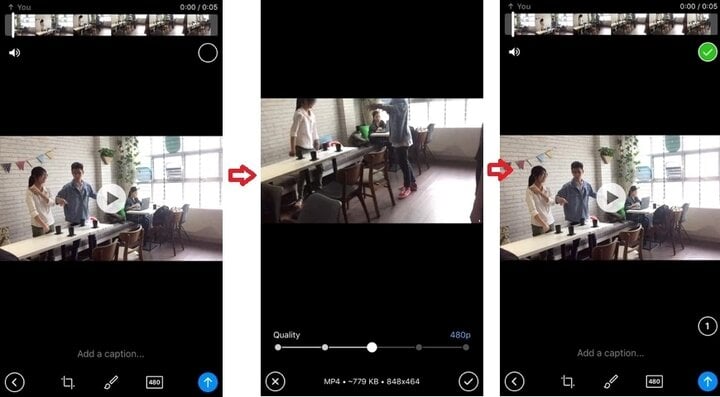
Telegram でビデオのサイズを縮小します。
圧縮するビデオを選択した後、ユーザーは品質アイコンをタッチして必要な品質解像度を選択し、送信を押すと、システムは要求されたレベルにビデオを自動的に圧縮して送信します。ビデオを送信した後、ビデオを保存し、デバイス上の非圧縮ビデオを削除して iPhone の容量を増やします。
[広告2]
ソース


![[写真] ベトナム軍事歴史博物館に展示されている4月30日の英雄的出来事に関連する特別な遺物](https://vstatic.vietnam.vn/vietnam/resource/IMAGE/2025/4/3/a49d65b17b804e398de42bc2caba8368)
![[写真] ベトナムとラオスの関係強化に貢献した指導者、カムタイ・シパンドン同志](https://vstatic.vietnam.vn/vietnam/resource/IMAGE/2025/4/3/3d83ed2d26e2426fabd41862661dfff2)












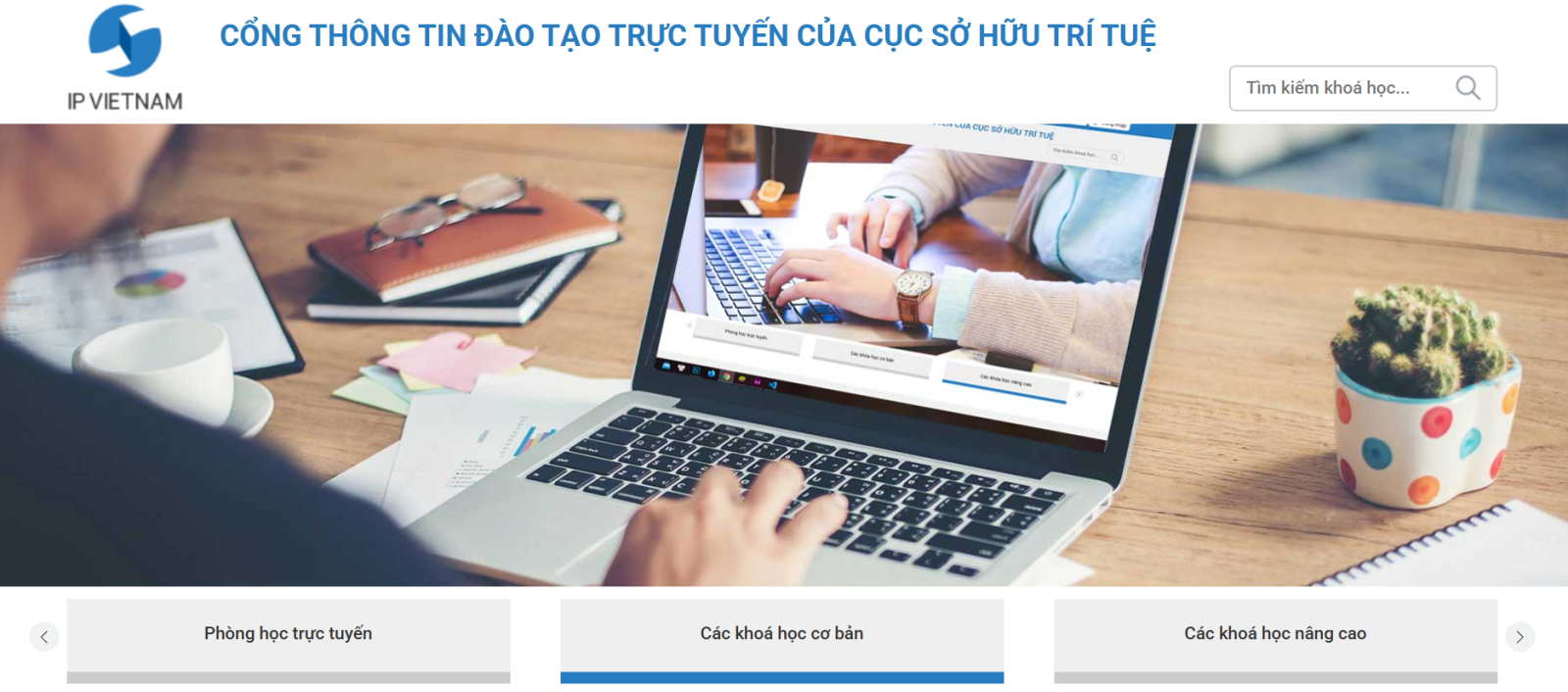

















































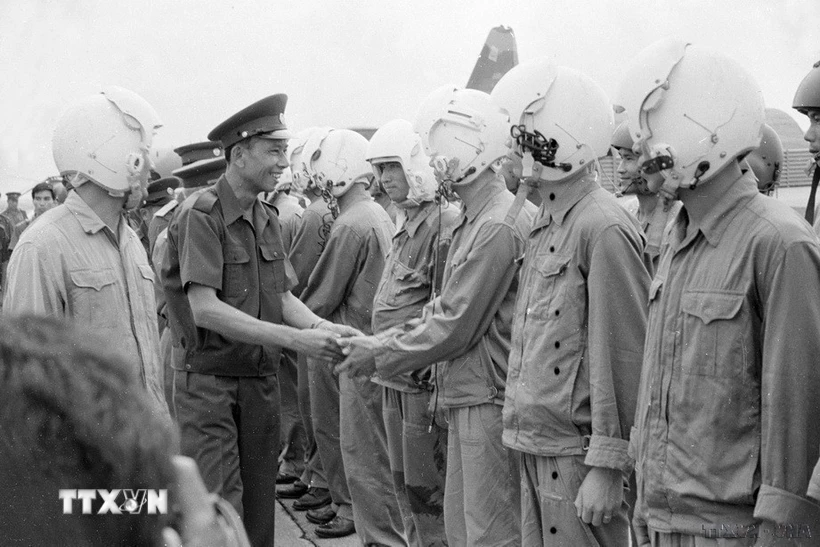



















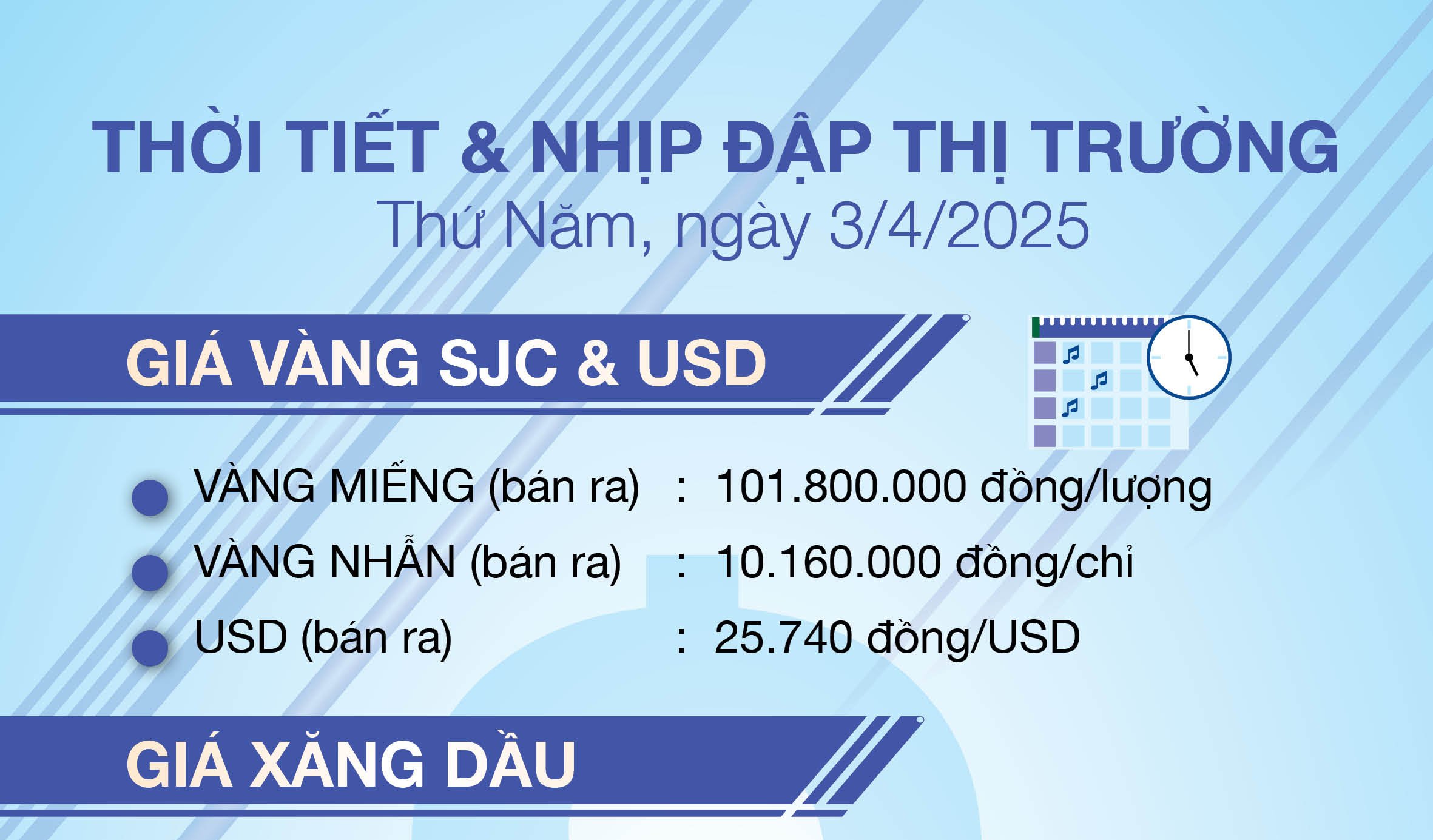













コメント (0)